本篇文章將介紹在TradingView中設置KD隨機指標(Stochastic Oscillator)的方法。
KD隨機指標是可以在一定週期的波動幅度中,用0~100%來顯示當前價格位置的震盪技術指標。有助於判斷市場行情是否超買超賣,會在主窗口下方的指標窗口中顯示。
接下來繼續介紹關KD隨機指標的各種設置。

KD隨機指標
目錄
在圖表中添加KD隨機指標的方法
以下為在TradingView圖表中添加KD隨機指標的方法。
啟動TradingView後,點擊圖表上方工具欄中的「技術指標」,
或是在圖表的K線圖上點擊右鍵,然後點擊菜單中的「在~上增加指標/策略」。
-

添加KD隨機指標-01
打開指標視窗後,點擊「技術分析」中的「技術指標」,然後從指標一覽中點擊「KD隨機指標」。
這樣就可以在圖表中顯示KD隨機指標。
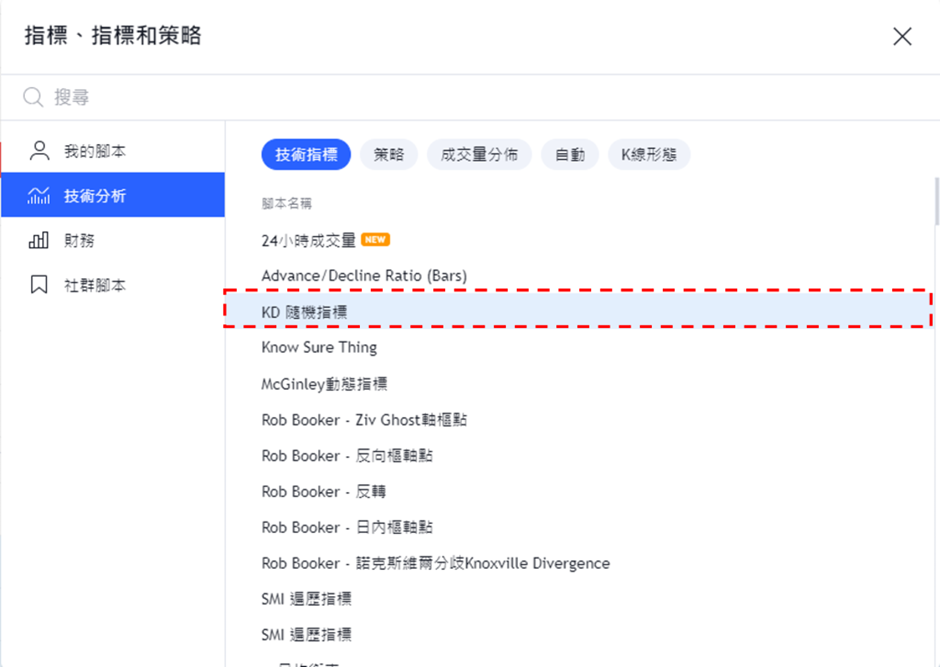
添加KD隨機指標-02
另外,還有一種方法就是在指標視窗上方的搜尋欄框中輸入想要添加的指標進行搜尋。
例如,在搜尋欄框中輸入「KD」進行搜尋,就可以很簡單的查到KD隨機指標,快速顯示出來。

添加KD隨機指標-02
KD隨機指標設置介面的使用方法
指標設置視窗可以從「雙擊所顯示的指標」、「雙擊圖表左上方的指標名稱」、「點擊把游標移到指標名稱後出現的齒輪狀圖標」中任何一種方式都可以打開。
雖然還有其他方法,但是最簡單的就是這3種。

設置KD隨機指標
KD隨機指標的設置視窗分為「輸入」、「樣式」、「可見性」,可以在視窗上方的標籤中進行切換。
全部設置完成後,點擊「確認」。
另外,點擊「確認」左邊的「預設值」,還可以重置和保持設置。
在「輸入」中可以設置KD隨機指標的時間週期以及週期等。
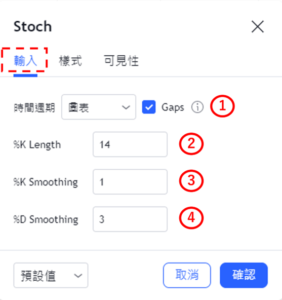
設置KD隨機指標-輸入
①時間週期
選擇顯示KD隨機指標的時間週期。
預設值為「圖表」,可以根據圖表的時間週期顯示KD隨機指標。
圖表
・1分鐘
・3分鐘
・5分鐘
・15分鐘
・30分鐘
・45分鐘
・1小時
・2小時
・3小時
・4小時
・1天
・1週
・1月
②%K Length
設置計算%K(用數值顯示把一定週期的價格幅度設為100時的當前價格水平)時的週期。
預設值為「14」。
③%K Smoothing
設置計算平滑%K時的週期。
預設值為「1」,這是顯示快速KD隨機指標時(使用%K和%D兩條線)的設置。
如果把減緩設置為「3」的話,就會改為減緩KD隨機指標(使用%D和減緩%D兩條線)。
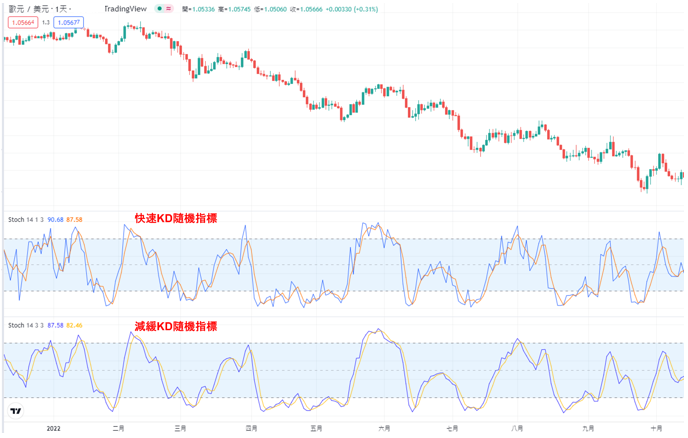
設置KD隨機指標-快慢速
④%D Smoothing
設置計算%D(%K的移動平均線)時的週期。
預設值為「3」。
在「樣式」中可以設置KD隨機指標線條的顏色、寬度和種類等。
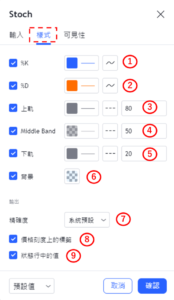
設置KD隨機指標-樣式
①%K
設置是否顯示%K。
另外,還可以修改%K線條的顏色、不透明度、寬度、種類等。
②%D
設置是否顯示%D。
另外,還可以修改%D線條的顏色、不透明度、寬度、種類等。
③上軌
設置是否顯示上軌(超買水平線)。
另外,還可以修改上軌線條的顏色、不透明度、寬度、種類等。
預設值為「80」。
④Middle Band
設置是否顯示中軌(上軌與下軌中間的水平線)。
另外,還可以修改中軌線條的顏色、不透明度、寬度、種類等。
預設值為「50」。
⑤下軌
設置是否顯示下軌(超賣水平線)。
另外,還可以修改下軌線條的顏色、不透明度、寬度、種類等。
預設值為「20」。
⑥背景
設置是否顯示上軌與下軌之間的背景顏色。
另外,也可以修改背景的顏色和不透明度。
⑦精確度
設置KD隨機指標數值的小數點顯示到多少位。
系統預設
・0
・1
・2
・3
・4
・5
・6
・7
・8
⑧價格刻度上的標籤
設置是否顯示價格刻度上的標籤。
⑨狀態行中的值
設置是否顯示狀態行中的值。
在「可見性」中,可以根據時間週期設置是否顯示KD隨機指標。
只有在勾選框中打勾的時間週期中才可以顯示KD隨機指標,取消勾選的話就會變更為不顯示。
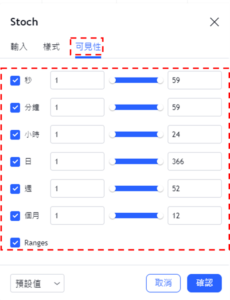
設置KD隨機指標-可見性
TradingView教學
介紹電腦(PC)版,手機版(iPhone與Android)的TradingView使用教學內容。